- Kvalitet är den viktigaste faktorn för spelare när de diskuterar spelupplevelse.
- Kom ihåg att inte bara hårdvara påverkar hur bra ett spel kommer att fungera på din enhet.
- Vissa mjukvarufunktioner kan också avsevärt minska spelkvaliteten om de lämnas påslagen.
- I den här artikeln kommer vi att visa dig hur du inaktiverar spelläge på Windows 10 och 11.

För de flesta av oss, det enkla omnämnandet av ordet spelande sätter igång ett helt samtal, som främst kretsar kring ett annat viktigt ord som förknippas med spelupplevelsen, dvs kvalitet.
Naturligtvis bryr sig vissa människor inte så mycket om den övergripande kvaliteten och vill bara uppleva spelet. Men för inbitna spelare är kvalitet det viktigaste när man sätter ihop eller köper en redan förgjord speluppsättning.
Men det är inte bara hårdvaran i sig som kan ta bort kvaliteten på vår spelupplevelse, eftersom det finns vissa mjukvarufunktioner som också kan bidra till att förbättra eller minska den.
Spelläge kan minska spelkvaliteten
Oavsett om vi pratar om Windows 10 eller Microsofts kommande operativsystem,
spelare rapporterar hela tiden att funktionen Game Mode, som är påslagen som standard, tar bort den övergripande spelkvaliteten.FYI – Spelläge är på som standard 1903 (maj 2019 funktionsuppdatering) och framåt.
Tester har visat att spelläget är blandat – mindre fps-ökningar på vissa system med vissa spel, och även fps-förluster för vissa system och vissa spel.
Om du vill att dina spel ska köras så bra som möjligt, inaktivera onödiga program från att köras vid start och avinstallera eventuella antivirus- eller OEM-program från tredje part om du har en förbyggd.
Du kanske också vill kolla in hur det valda energischemat på din enhet påverkar din spelupplevelse.
Men eftersom vi pratade om spelläge, låt oss fokusera på hur man stänger av det. Det är en tillräckligt enkel process och du kommer att kunna göra det på mindre än två minuter.
Hur stänger jag av spelläget på Windows 10?
Följ dessa enkla steg och du kommer att inaktivera spellägesfunktionen på din Windows 10-enhet:
- Få tillgång till inställningar meny.
- Klicka på Spelande knapp.
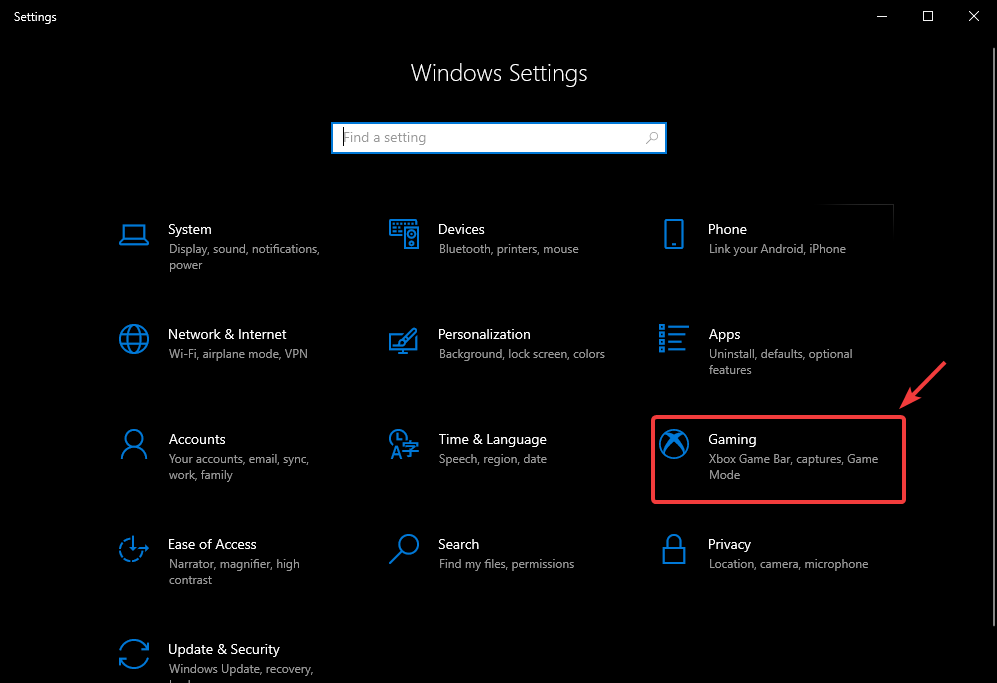
- Välj Spelläge från den vänstra panelen och växla funktionen till Av.
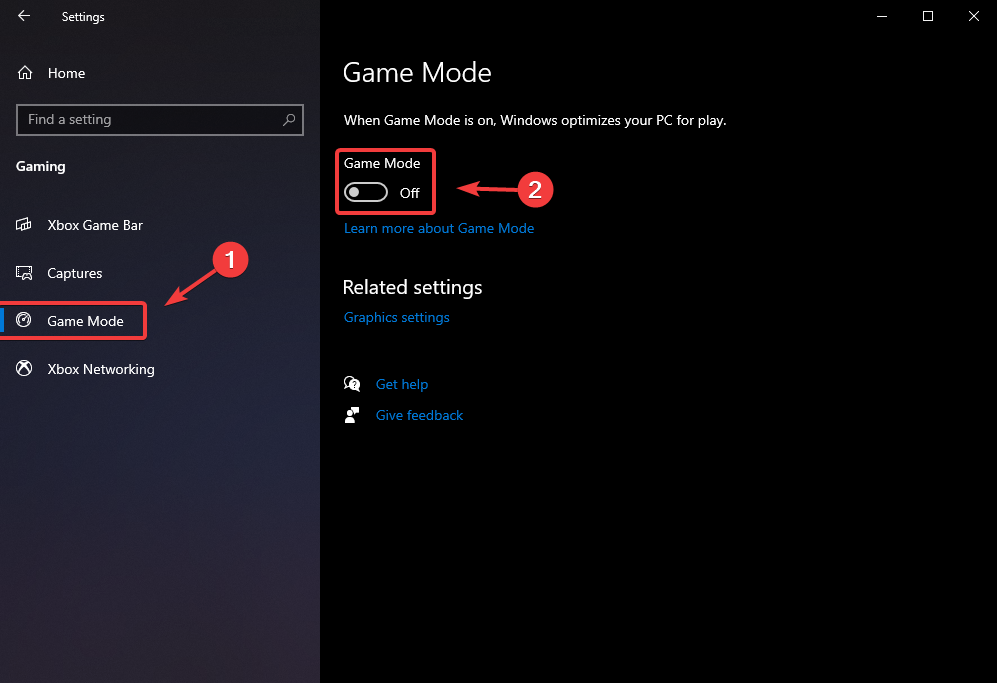
Naturligtvis kan det vara andra faktorer inblandade som kan förstöra din spelupplevelse på grund av konstant stamning, spelkraschar eller FPS-fall.
Det finns dock några lösningar du kan använda för att fixa FPS-problem på Windows 10, och vi skrev allt om detta ämne.
Hur kan jag inaktivera spelläge på Windows 11?
Det finns inte mycket att säga om spel på Windows 11, förutom att det är en hemsk upplevelse, på grund av bristen på optimering.
Men som på det tidigare operativsystemet kan Game Mode-funktionen också ta en vägtull på dina resurser, vilket orsakar stamning eller mikrofryser.
Att stänga av funktionen på det här operativsystemet är lika enkelt som på det föregående.
- Få tillgång till inställningar meny.
- Välj Spelande kategori och klicka sedan på Spelläge knapp.
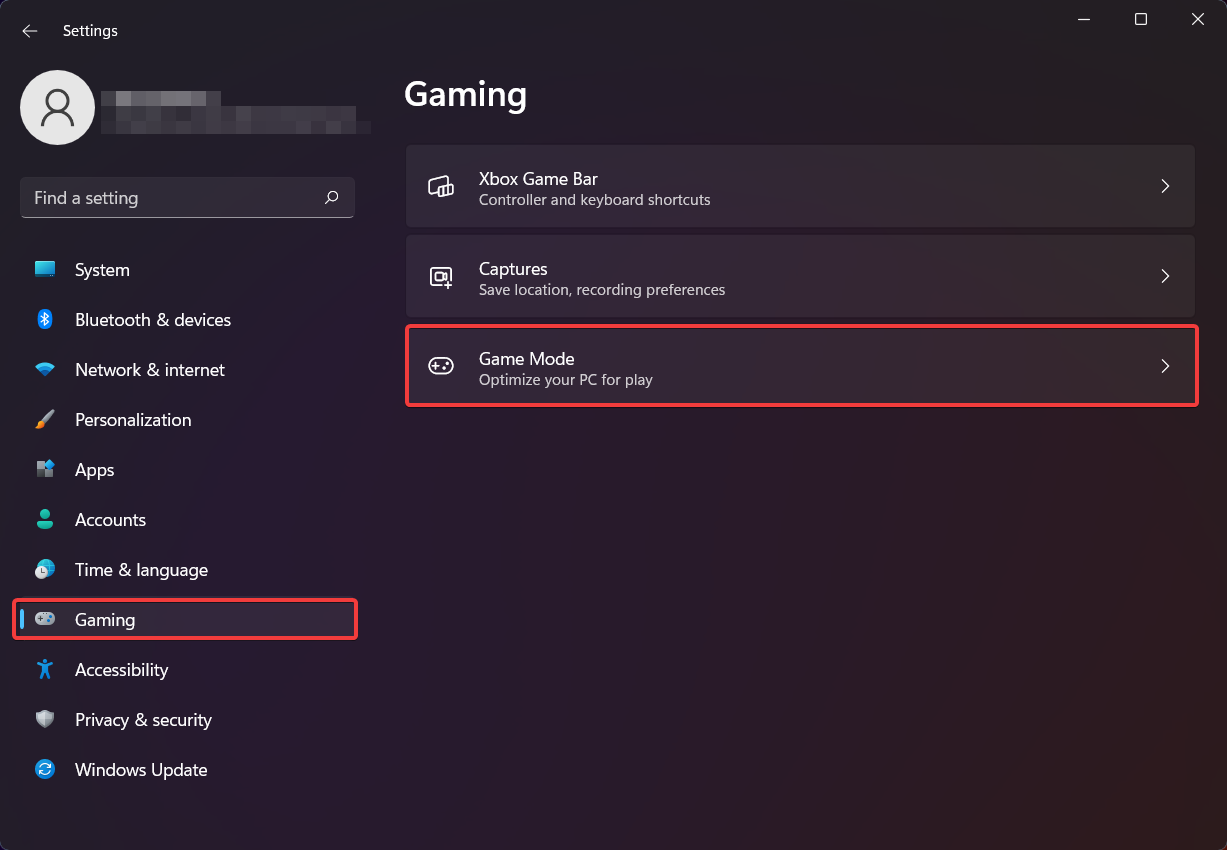
- Byt till Spelläge alternativet till Av.
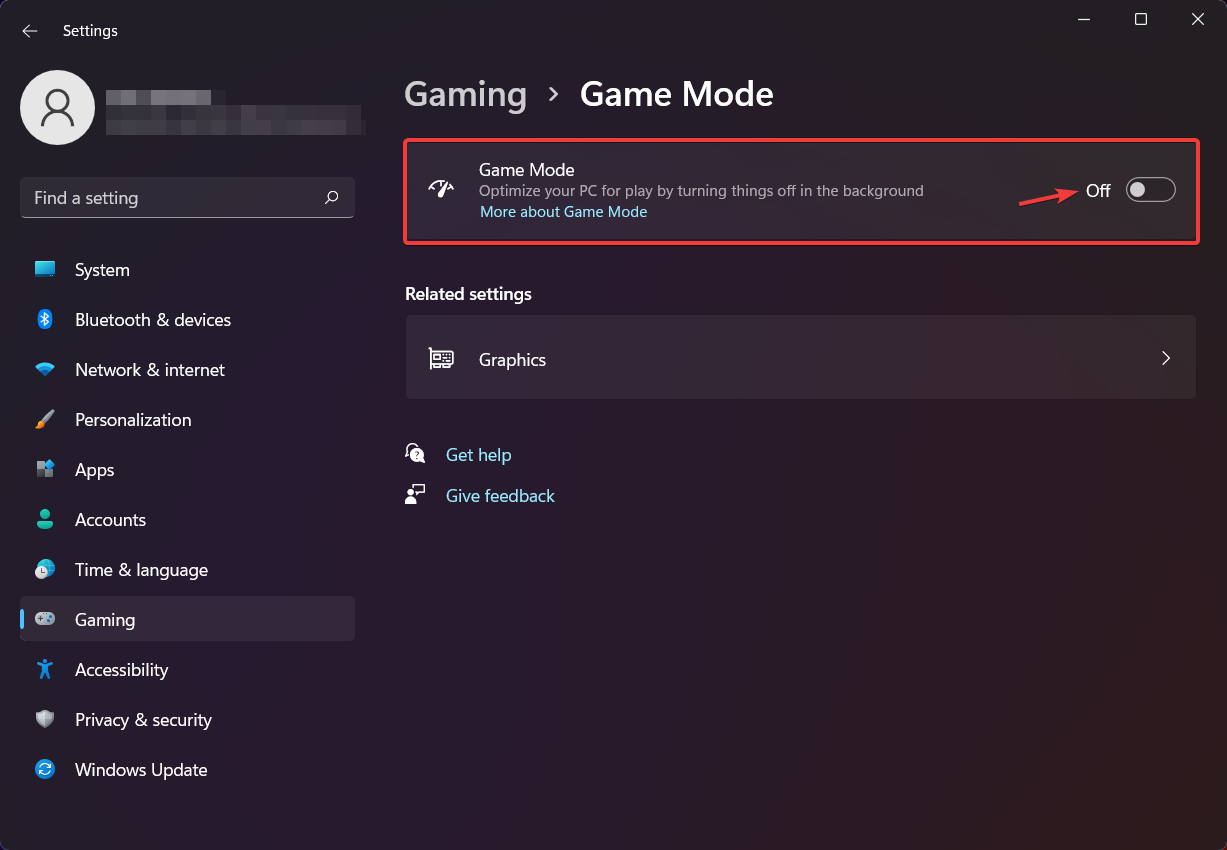
Kom ihåg att det, som vi nämnde ovan, alltid finns andra faktorer inblandade när det kommer till spelkvalitet.
Spellägesfunktionen är bara en droppe i havet, så anta inte alltid att det är den enda anledningen till att du kanske upplever låg FPS eller stammar.
Men ifall du behövde inaktivera det, nu vet du hur du gör det.
Håller du din spellägesfunktion på eller av medan du spelar? Låt oss veta i kommentarsfältet nedan.


